パターンを見て、モノクロ写真の色あいを調整する(Print Studio Pro)
モノクロ写真の色あいが確認できるパターンを印刷し、パターンを見てモノクロ写真の色あいを調整します。
-
パターン印刷する画像を選択
-
[補正]シートの[パターン印刷...]をクリック
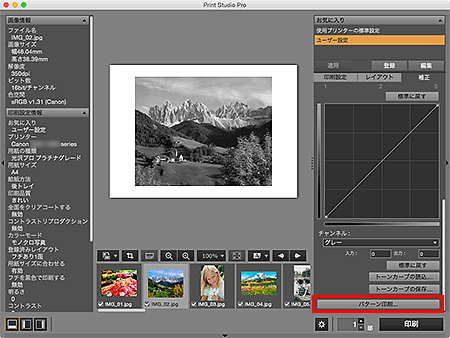
[パターン印刷]ウィンドウが表示されます。
-
[パターン印刷]で使用する用紙に合わせて[用紙サイズ]を選択
-
[カラー]で[モノクロ色調 X/Y]を選択
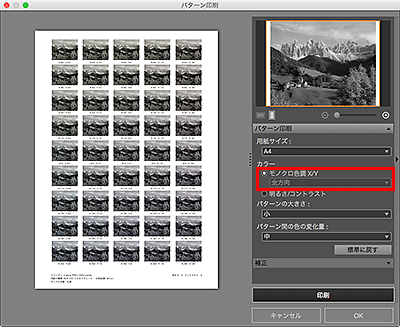
-
[パターンの大きさ]と[パターン間の色の変化量]を選択
-
必要に応じて、[補正]で色あいを微調整
 参考
参考- 色あいの調整方法については、「モノクロ写真の色調を調整する」を参照してください。
-
[印刷]をクリック
メッセージが表示されます。
-
[OK]をクリック
プリントダイアログが表示されます。
-
[プリント]をクリック
パターンが印刷されます。
-
印刷されたパターンから、希望の色あいになっている画像の下に記載されている数値をX座標とY座標に入力
-
[パターン印刷]ウィンドウの[OK]をクリック
[パターン印刷]ウィンドウが閉じ、メイン画面のモノクロ色あい調整スペースに数値が反映されます。
 参考
参考
- パターン印刷に使用する印刷範囲を変更することもできます。詳細は、「[パターン印刷]ウィンドウ」を参照してください。

